
Spisu treści:
- Autor John Day [email protected].
- Public 2024-01-30 11:28.
- Ostatnio zmodyfikowany 2025-01-23 15:02.
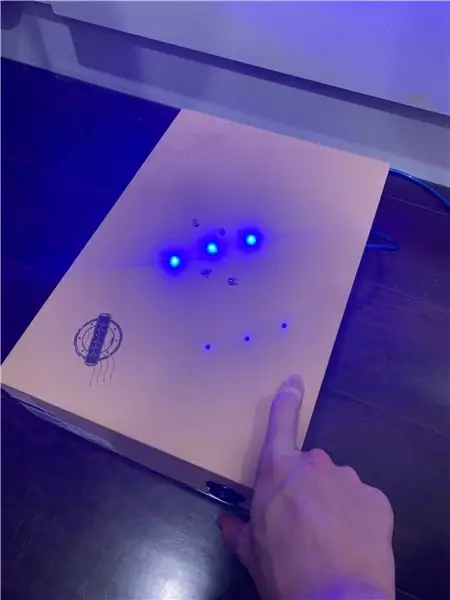
Dzięki nick_rivera za kredyt
www.instructables.com/id/Arduino-Dice/
Są to kości Arduino, które mogą być używane w typach gier planszowych, a liczby są wyświetlane losowo.
Krok 1: Materiały
Czego będziesz potrzebować: 18 skoczków
7 diod LED (ja użyłem niebieskich)
Naciśnij przycisk
Rezystor (użyłem 100 omów, 10 omów też by zadziałało)
Płytka stykowa bez lutowania
Arduino Leonardo (+kabel USB do podłączenia)
Narzędzia:
Komputer
Pudełko na buty
Nóż do kopania dziury
Taśma
Krok 2: Rozmieść diody LED

Zacznij układać je na tablicy tak, aby ujemna strona diod LED była skierowana w lewo.
LED 1 przechodzi między pinami (1-, 2+)
dioda LED 2 świeci (5-, 6+)
dioda 3 włączona (9-, 10+)
Środkowa dioda LED 4 musi być rozciągnięta między (4-, 7+).
Ostatnie 3 diody LED znajdują się bezpośrednio pod pierwszymi 3 diodami LED, ale po drugiej stronie płytki stykowej.
Krok 3: Podłącz diody LED do uziemienia
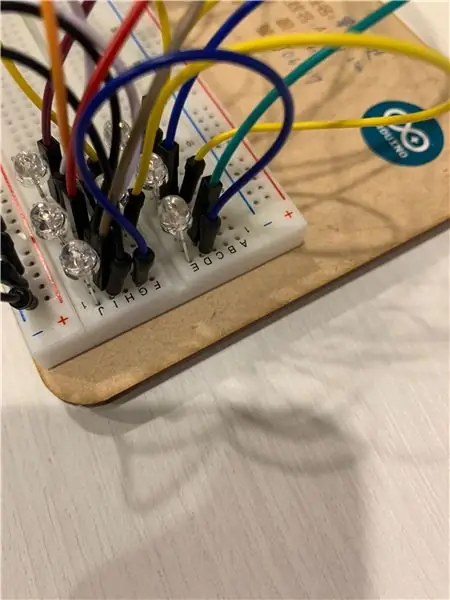
Weź zworki i podłącz wszystkie ujemne (-) strony diod LED do szyny uziemiającej.
Krok 4: Zworki łączą się z Arduino

Wyjmij duże zworki i załóż zworkę na każdą dodatnią (+) stronę diod LED. Znacznie łatwiej jest zakodować zworki kolorami, pomoże to później. Podłącz również dużą zworkę do szyny uziemiającej, która połączy się z masą Arduino.
Teraz podłączamy zworki do samej płytki Arduino.
LED1/pin 12
LED2/pin ~11
LED3/pin ~10
LED4/pin ~9
LED5/pin 8
LED6/pin 7
LED7/pin ~6
GND/GND:o
Krok 5: Przycisk

Teraz podłączamy przycisk. Zacznij od umieszczenia dużego i czarnego przycisku na planszy. (patrz diagram dla dalszego zrozumienia).
Krok 6: Kod Arduino
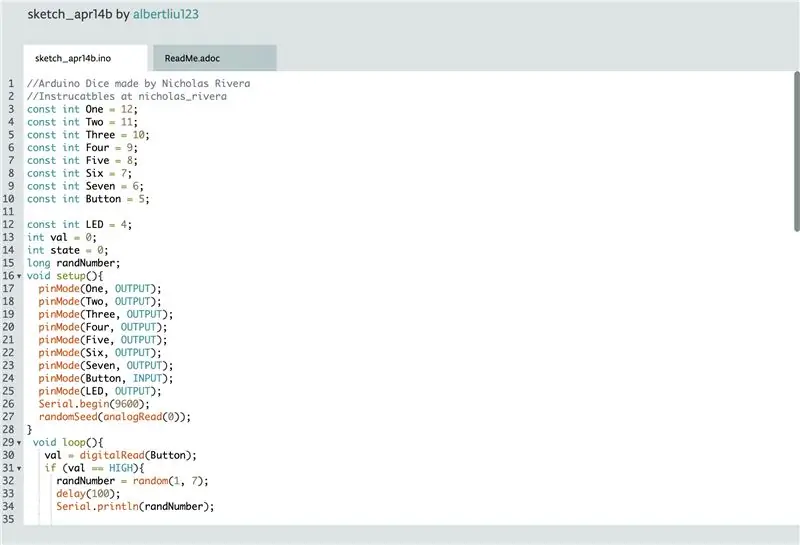
create.arduino.cc/editor/albertliu123/1881…
Zmieniam czas opóźnienia z 5 sekund na 1 sekundę.
Krok 7: Skonfiguruj klatkę
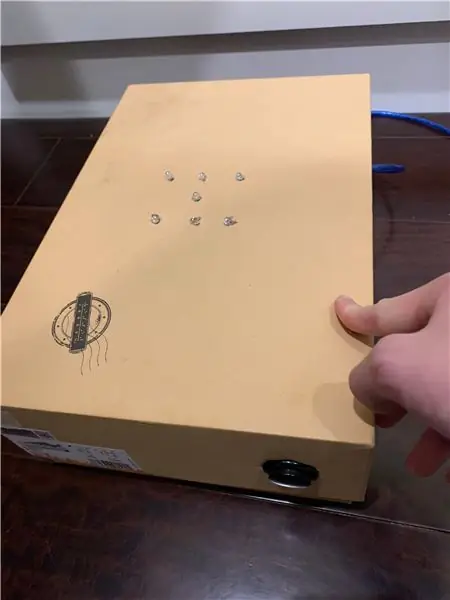
Przygotuj pudełko na buty i nóż do wykopania otworu na diody LED i przycisk. Zachowaj ostrożność podczas cięcia pudełka. NIE CHCESZ SOBIE Zranić!!!
Krok 8: Wideo
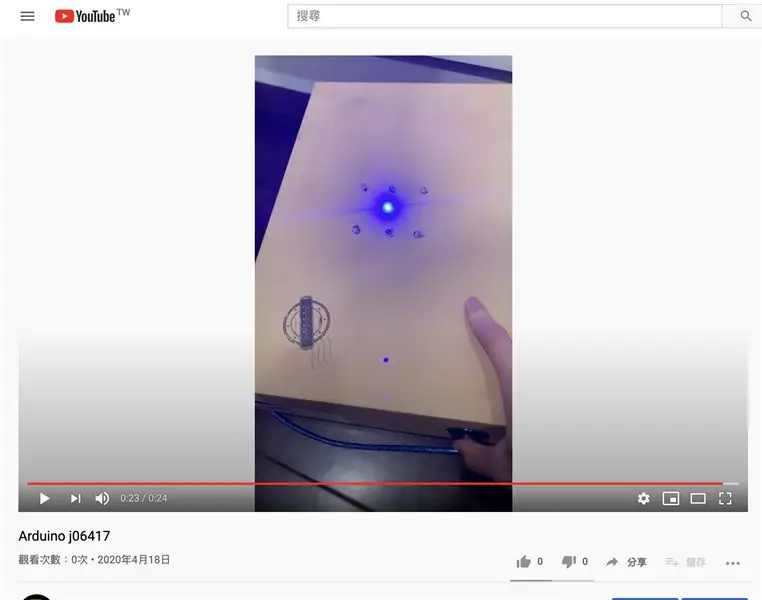
Link:
Zalecana:
E-kości - Kości/Kości Arduino 1 do 6 + D4, D5, D8, D10, D12, D20, D24 i D30: 6 kroków (ze zdjęciami)

E-dice – kość/kostka Arduino od 1 do 6 kości + K4, D5, D8, D10, D12, D20, D24 i D30: Jest to prosty projekt arduino do stworzenia elektronicznej kostki. Można wybrać od 1 do 6 kostek lub 1 z 8 kostek specjalnych. Wyboru dokonuje się po prostu obracając enkoder obrotowy. Oto cechy: 1 kostka: pokazuje duże kropki 2-6 kostek: pokazuje kropki
Sześciostronne kości PCB LED z WIFI i żyroskopem - PIKOCUBE: 7 kroków (ze zdjęciami)

Sześciostronne kości PCB LED z WIFI i żyroskopem - PIKOCUBE: Witajcie twórcy, to producent moekoe! Dzisiaj chcę wam pokazać, jak zbudować prawdziwe kości LED oparte na sześciu PCB i łącznie 54 diodach LED. Oprócz wewnętrznego czujnika żyroskopowego, który może wykrywać ruch i pozycję kostki, kostka jest wyposażona w ESP8285-01F, który jest
Kości LED z brzęczykiem: 6 kroków

Kości LED z brzęczykiem: Ta instrukcja nauczy Cię, jak zrobić kostkę LED z brzęczykiem po naciśnięciu przycisku. Oryginalne źródło: https://www.instructables.com/id/Easy-Arduino-LED-Dice
Kości Arduino LED + głośnik: 5 kroków

Arduino LED Dice + Speaker: Stąd wzięłam swój pomysł z: https://www.instructables.com/id/Arduino-Led-Dice/Co zmieniłem: Mały przycisk na większy Kolory diod LEDCzas opóźnienia dla diod LED głośnikKolejność pinów D, ponieważ oryginalne ustawienia nie działały
Kości LED z wyświetlaczem LCD: 12 kroków

Kości LED z wyświetlaczem LCD: Moduł Arduino UNOBreadboard LCD 1602 Przełącznik kulkowy pochyleniaPotencjometr 10KΩ 7- 220Ω Rezystory 1-10KΩ Rezystor 2 Żółte diody LED 2 Białe diody LED Niebieskie diody LED Czerwona dioda LED Przewody zworki
